Gestão da qualidade dos processos de armazém
A funcionalidade Gestão da qualidade dos processos de armazém permite-lhe integrar controlos de amostragem de itens no processo de receção de armazém utilizando processos de gestão de armazém (WMS). O trabalho de armazém pode ser gerado automaticamente para mover o inventário para a localização de controlo de qualidade, com base numa percentagem ou numa quantidade fixa, ou com base em cada enésimamatrícula. Após a conclusão de uma ordem de qualidade, o trabalho pode ser gerado automaticamente para mover o inventário para a localização seguinte no processo, consoante os resultados da qualidade.
A funcionalidade Gestão da qualidade dos processos de armazém expande as capacidades da funcionalidade de gestão de qualidade básica. Oferece a opção de criar ordens de qualidade para o inventário que é enviado para o local de controlo de qualidade, apesar das ordens de qualidade nem sempre serem necessárias. Por isso, permite um processo de controlo de qualidade leve que se baseia no trabalho de armazém.
Ative a funcionalidade Gestão da qualidade dos processos de armazém
Para poder utilizar esta funcionalidade, esta terá de ser ativada no seu sistema. A partir da versão 10.0.32 do Supply Chain Management, está ativada por predefinição. Os administradores podem ativar ou desativar esta funcionalidade procurando a funcionalidade Gestão da Qualidade para Processos de Armazém na área de trabalho Gestão de funcionalidades.
Principais benefícios
A funcionalidade Gestão da qualidade dos processos de armazém gera automaticamente trabalho como parte do processo de receção, para mover a quantidade de inventário necessária para o controlo de qualidade para um local de controlo de qualidade. Se a quantidade recebida exceder a quantidade necessária para o controlo de qualidade (de acordo com a configuração de amostragem do produto), a quantidade excessiva é transferida para um local de entrada definido na configuração da diretiva de localização. Após a validação da ordem de qualidade, o trabalho é gerado automaticamente para mover a quantidade para a ordem de qualidade para um novo local de entrada ou devolução, com base no resultado da validação e na configuração da diretiva de localização. A geração automática de trabalho que tem apenas a quantidade que tem de ser movida de e para o controlo de qualidade proporciona uma experiência de processo integrada.
Nota
Quando a funcionalidade Gestão da qualidade dos processos de armazém está ativada, ainda pode tirar partido do processo manual. No processo manual, o movimento de inventário e o movimento por modelo são utilizados para um trabalhador do armazém acionar a criação de trabalho de armazém para mover o inventário de um local de controlo de qualidade para um novo local. Também pode ainda configurar uma diretiva de localização de entrada que move o inventário na totalidade de um local de receção para um local de controlo de qualidade sem considerar a configuração da amostragem do item.
A gestão de qualidade e a funcionalidade Gestão da qualidade dos processos de armazém
Quando a funcionalidade Gestão da qualidade dos processos de armazém é ativada, altera a configuração das entidades chave de gestão de armazém e gestão de qualidade. A seguinte ilustração fornece uma descrição geral das entidades que ativam ordens de qualidade para os processos de armazém. O texto em parênteses indica as ações sugeridas quando a gestão da qualidade foi aplicada antes da funcionalidade Gestão da qualidade para os processos de gestão de armazém ter sido ativada.
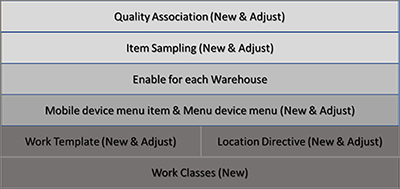
Ativadores: Os tipos de ordem de intervenção Amostragem de itens de qualidade e Ordem de qualidade
A funcionalidade Gestão da qualidade dos processos de armazém introduz dois tipos de ordem de intervenção que ativam o processo de criação de trabalho:
- Amostragem de itens de qualidade – Isto tipo de ordem de intervenção é utilizado para criar trabalho que move o inventário registado para o controlo de qualidade.
- Ordem de qualidade – Isto tipo de ordem de intervenção é utilizado para criar trabalho que move o inventário do controlo de qualidade para um novo local, com base na configuração da diretiva de localização.
Classes de trabalho, diretivas de localização e modelos de trabalho
Os tipos de ordem de intervenção Amostragem de itens de qualidade e Ordem de qualidade são consumidos por diretivas de localização, classes de trabalho e modelos de trabalho.
Antes de o trabalho de armazém poder ser gerado automaticamente para mover o inventário para o controlo de qualidade, tem de seguir estes passos para configurar o seu sistema.
Crie classes de trabalho separadas para os tipos de ordem de intervenção Amostragem de itens de qualidade e Ordem de qualidade. Desta forma, assegura que o trabalho adequado pode ser gerado automaticamente com base nos dois tipos de ordem de intervenção e que este trabalho pode ser executado através da aplicação móvel Warehouse Management.
Configure um modelo de trabalho para cada tipo de ordem de intervenção:
- Configure um modelo de trabalho que utilize o tipo de ordem de intervenção de amostragem de itens de qualidade para mover automaticamente o inventário registado para um local de controlo de qualidade.
- Configure um modelo de trabalho que utilize o tipo de ordem de intervenção da ordem de qualidade para mover o inventário de um local de controlo de qualidade após a conclusão do controlo de qualidade.
Para cada tipo de ordem de intervenção, configure diretivas de localização que apliquem os locais de controlo de qualidade corretos para onde o inventário deve ser transferido. Após a conclusão do controlo de qualidade, a diretiva de localização para o tipo de ordem de intervenção Ordem de qualidade assegura que será selecionada uma nova localização de destino para o inventário poder ser movido para fora da localização de controlo de qualidade.
Configure os itens de menu de dispositivo móvel relevantes para suportar a movimentação do inventário recebido para o local de controlo de qualidade e a movimentação do inventário que passa ou falha o controlo de qualidade do local de controlo de qualidade para um novo local.
Para um exemplo passo a passo que mostra como completar esta configuração, veja o cenário de exemplo no final deste artigo.
Ativar um armazém para gestão da qualidade
Antes de a funcionalidade Gestão da qualidade dos processos de armazém poder ser aplicada a um armazém específico, tem de seguir estes passos para disponibilizar a funcionalidade para esse armazém.
- Aceda a Gestão de armazéns > Configuração > Armazém > Armazéns.
- Selecione o armazém para ativar a gestão da qualidade.
- No Separador Rápido Armazém , defina aopção Ativar ordem de qualidade para processos de armazém como Sim. (Note que esta opção pode ser definida como Sim apenas para os armazéns que utilizam processos de gestão de armazéns (WMS).)
Quando a opção Ativar ordem de qualidade para processos de armazém é definida como Sim, a configuração da associação de qualidade controla se afuncionalidade Gestão da qualidade dos processosde armazém é realmente aplicada ao armazém selecionado. Você pode alterar a configuração da opção para Não a qualquer momento. Nesse caso, a funcionalidade deixará de ser aplicável ao armazém, independentemente da configuração da associação de qualidade.
Controlo de qualidade
A funcionalidade Gestão da qualidade dos processos de armazém controla várias definições chave para associações de qualidade e amostragem de itens.
Associações de qualidade
Cada registo de associação de qualidade define o conjunto de testes, o nível de qualidade aceitável (AQL) e o plano de amostragem aplicável às ordens de qualidade que são geradas. Para configurar uma registo de associação de qualidade, siga estes passos.
Aceda a Gestão de inventário Configuração > Controlo > de qualidade Associações > dequalidade.
Crie ou selecione a entrada de associação de qualidade para o item ou o grupo com o qual está a trabalhar, ou para todos os itens.
No Separador Rápido Condições , defina o campo Tipo de armazém aplicável para um dos seguintes valores:
- Gestão da qualidade apenas para processos de armazém – Ative a funcionalidade Gestão da qualidade para processos de armazém. Só pode selecionar isto valor se o tipo de referência for Compra ou Produção.
- Tudo – Inativar a funcionalidade Gestão da qualidade dos processos de armazém. Selecione isto valor para todos os tipos de referência, exceto Compra e Produção.
Nota
A funcionalidade Gestão da qualidade dos processos de armazém só entra em vigor se o item na linha do documento de origem utilizar processos de gestão de armazém (WMS) e se a opção Ativar ordem de qualidade para processos de armazém estiver definida como Sim para o armazém na linha de documento de origem.
À medida que cada item é registado (ou reportado como terminado), o sistema determina as associações de qualidade que lhe são aplicáveis.
Quando a funcionalidade Gestão da qualidade dos processos de armazém está ativada, o tipo de armazém aplicável é inserido logicamente no quarto grupo de pesquisa da hierarquia de pesquisa da associação de qualidade. A tabela seguinte fornece uma representação lógica da hierarquia de pesquisa.
| Grupo de pesquisa | Descrição |
|---|---|
| Grupo 1 | Para cada associação de qualidade, verifique se os valores de correspondência Tipo de referência, Tipo de evento e Execução em relação ao item. Se existir uma correspondência com a linha de documento de origem, passe para o grupo 2. |
| Grupo 2 | Para cada associação de qualidade, verifique o valor do código de Item (Tabela, Grupo ouTodos ) em relação ao item. A Tabela é mais específica do que o Grupo e o Grupo é mais específico do queTodos. Se existir uma correspondência para Tabela (um item específico), passe para o grupo 3. Se não existir correspondência para Tabela, procure uma correspondência para Grupo . Se não houver correspondência para Grupo,Tudo se aplica. Se existir uma correspondência, passe para o grupo 3. |
| Grupo 3 | Para cada associação de qualidade, verifique os valores de Código de conta e Código de recurso em relação ao item. A lógica que é aplicada assemelha-se à lógica que é aplicada para o valor do código de Item. |
| Grupo 4 | Para cada associação de qualidade, verifique o valor Tipo de armazém aplicável ( Gestão da qualidade apenaspara processos de armazém ou Todos) em relação ao item. Se a opção Ativar ordem de qualidade para processos de armazém estiver definida como Sim para o armazém no documento de origem e o item na linha do documento de origem estiver definida como Utilizar processos de gestão de armazéns, ambas as associações onde existe uma correspondência para a Gestão da qualidade apenas para processos de armazém e as associações onde existe uma correspondência paraTodos serão aplicáveis em paralelo, se existirem. Se a opção Ativar ordem de qualidade para processos de armazém estiver definida como Não para o armazém no documento de origem e o item na linha do documento de origem estiver definida comoUtilizar processos de gestão de armazéns , só agestão da qualidade será aplicável. |
Por exemplo, definiu um armazém onde a opção Ativar ordem de qualidade para processos de armazém está definida como Sim e tem duas associações de qualidade que estão definidas para o tipo de referência Compra: uma para todos os itens e outra para o tipo deevento Registo . A única diferença entre as duas associações de qualidade é o valor do tipo de armazém aplicável: está definido como Tudo para uma associação de qualidade e Gestão da qualidade dos processos de armazém apenas para a outra. Neste caso, ambas as associações de qualidade são igualmente específicas e ambas serão aplicáveis.
O valor do campo Grupo de testes para as associações de qualidade também é um fator. Este campo define o procedimento de teste que tem de ser aplicado. Se o valor do grupo de testes for o mesmo para ambas as associações, só será criada uma ordem de qualidade, para a associação de qualidade em que o valor do Tipo de armazém aplicável é Gestão da qualidade apenas para processos de armazém. Se o valor do grupo de testes não for o mesmo para ambas as associações, serão criadas duas ordens de qualidade. A primeira ordem de qualidade será criada para a associação de qualidade, em que o valor do Tipo de armazém aplicável é Gestão da qualidade apenas para processos de armazém. A segunda ordem de qualidade será criada para a associação de qualidade, em que o valor do Tipo de armazém aplicável é Todos.
Nota
O valor Gestão da qualidade apenas para processos de armazém é considerado mais específico do que Tudo quando os critérios para as associações de qualidade para os grupos 1 e 2 são os mesmos, e quando o grupo de testes é o mesmo. Duas ordens de qualidade só serão criadas quando os grupos de teste diferirem.
Tipos de referência
Quando o valor do Tipo de referência for Compra e o valor do Tipode armazém aplicável forGestão da qualidade apenas para processos de armazém, o campo Tipo de evento no Separador Rápido Processo tem de ser definido como Registo. O registo é o único tipo de evento suportado para os tipos de referência de ordem de Compra e Envio de entrada quando está a utilizar a funcionalidade Gestão da qualidade dos processos de armazém.
Política de processamento de qualidade
A funcionalidade Gestão da qualidade dos processos de armazém permite a criação de trabalho apenas com base na amostragem de itens. Portanto, permite um processo leve. O inventário para o qual o trabalho é criado depende da amostragem de itens que está associada à associação de qualidade. Quando o processo leve é utilizado, depois de um trabalhador colocar a quantidade no local de controlo de qualidade, o departamento de qualidade pode criar manualmente uma ordem de qualidade, se for necessária uma ordem de qualidade.
O campo Política de processamento da qualidade no Separador Rápido Processo de ordem de qualidade controla se uma ordem de qualidade também é criada quando é criado trabalho para mover um item para a localização de controlo de qualidade. Isto campo pode ser definido como Criar ordem de qualidade ou Criar apenas trabalho. O valor predefinido é Criar ordem de qualidade.
Nota
Independentemente de criar ordens de qualidade manualmente ou automaticamente, o sistema gera automaticamente trabalho para mover os itens para fora do local de controlo de qualidade quando a ordem de qualidade é marcada como validada.
A criação do trabalho de ordem de qualidade não está relacionada com a configuração da associação de qualidade. Se existir um modelo de trabalho que tenha um valor de tipo de ordem de trabalho de Ordem de qualidade, e se os critérios de consulta forem cumpridos para esse modelo de trabalho, a validação de uma ordem de qualidade irá acionar a criação de um trabalho de ordem dequalidade.
Amostragem de itens referenciados
Cada associação de qualidade tem de fazer referência a uma amostragem de itens. Uma amostragem de itens define a quantidade que será enviada para controlo de qualidade. Também pode ser configurado para ser aplicável apenas às associações de qualidade em que o valor do Tipo de armazém aplicável é Gestão da qualidade apenas para processos de armazém. Se o valor do âmbito de Amostragem para uma amostragem de itens for Carga ou Envio , ou o valor de especificação de Quantidade forMatrícula completa, a amostragem de itens só pode ser referenciada por associações de qualidade, em que o valor do Tipo de armazém aplicável é Gestão da qualidade apenas para processos de armazém.
Se definir uma amostragem de itens que utiliza a Gestão da qualidade dos processos de armazém apenas do tipo de armazém aplicável, receberá um erro se tentar referenciá-lo a partir de uma associação de qualidade que não utiliza afuncionalidade Gestão da qualidade dos processos de armazém.
Nota
A amostragem de itens que utiliza o bloqueio completo não é suportada para as associações de qualidade onde o campo Tipo de armazém aplicável está definido como Gestão da qualidade apenas para processos de armazém .
Amostragem de itens
A amostragem de itens controla a frequência com que os itens são enviados para controlo de qualidade. A funcionalidade Gestão da qualidade dos processos de armazém introduz o conceito de âmbito de amostragem de itens. O sistema utiliza o âmbito de amostragem de itens quando avalia se e como devem ser criadas as ordens de qualidade e/ou o trabalho de amostragem de itens de qualidade e a ordem de qualidade.
Para configurar a amostragem de itens, aceda a Configuração da gestão de >> inventário, Amostragem > de itens de controlo de qualidadee defina o campo Âmbito de amostragem para um dos seguintes valores:
- Encomenda – A linha de documento de origem será a base para avaliar se e como são criadas as ordens de qualidade e/ou o trabalho de amostragem de itens de qualidade e a ordem de qualidade. Isto é o valor predefinido e, quando é selecionado, o sistema funciona da mesma forma como funciona quando a funcionalidade Gestão da qualidade dos processos de armazém não está ativada.
- Carga – As cargas serão usadas como base para avaliar se e como é criada uma ordem de qualidade e/ou trabalho. Isto valor só está disponível quando a funcionalidade Gestão da qualidade dos processos de armazém estiver ativada.
- Envio – Os envios serão utilizados como base para avaliar se e como é criada uma ordem de qualidade e/ou trabalho. Isto valor só está disponível quando a funcionalidade Gestão da qualidade dos processos de armazém estiver ativada.
Nota
Quando o campo Âmbito de amostragem estiver definido como Carga ou Envio , serão utilizadas a entidade de carga e as entidades deenvio, se estiverem disponíveis. Se não estiverem disponíveis, será utilizada a entidade de encomenda.
A funcionalidade Gestão da qualidade dos processos de armazém introduz também o valor Matrícula completa para o campo Especificação da quantidade. Este valor suporta a criação de trabalho de ordem de qualidade e trabalho de amostragem de itens de qualidade, com base em matrículas. Quando seleciona este valor, ocorrem as seguintes alterações:
- A opção Dividir contagem por item e o campo Por enésima matrícula no Separador Rápido Processo ficam disponíveis.
- O campo Valor no Separador Rápido Quantidade de amostragem fica indisponível.
- As opções Por quantidade atualizada, Localização e Matrícula estão definidas como Sim e as definições não podem ser alteradas.
A opção Dividir contagem por item controla se a contagem de matrículas é avaliada por item ou em todos os itens no âmbito de amostragem. As variantes de produto são tratadas como o mesmo item. Esta opção também controla se a contagem de matrículas é reposta para cada item.
O valor do campo Por enésima matrícula controla a frequência com que são criadas ordens de qualidade em relação ao número de itens que estão registados. Por exemplo, um valor de 3 enviará cada terceiro item para o controlo de qualidade, começando pelo primeiro item. O valor tem de ser maior que 0 (zero).
Enquanto os trabalhadores recebem itens utilizando a aplicação móvel Warehouse Management, o sistema valida se é configurada uma associação de qualidade para cada item de entrada. Se for configurada uma associação de qualidade, o sistema utiliza o registo de amostragem de itens que está configurado para essa associação de qualidade para determinar como irá criar as ordens de qualidade, trabalho de amostragem de itens de qualidade e trabalho de encomenda.
Nota
Quando o registo de receção é feito no cliente Web (através da página de registo pequeno ou do diário de chegada de itens), não será criado nenhum trabalho de amostragem de itens de qualidade ou trabalho de encomenda, independentemente da configuração. Em vez disso, para os itens que correspondam a uma associação de qualidade, a amostragem de itens referenciada será usada apenas para controlar a criação de ordens de qualidade.
Exemplos de geração automática de ordens de qualidade
Os exemplos a seguir mostram como a configuração de uma associação de qualidade e uma amostragem de itens associada afeta a geração de ordens de qualidade quando o campo Tipo de armazém aplicável está definido como Gestão da qualidade apenas para processos de armazém.
Quando o valor de especificação de quantidade é Matrícula completa, o campo Por enésima matrícula controla para que matrículas otrabalho de amostragem de itens de qualidade é criado. A primeira matrícula irá sempre para controlo de qualidade e, em seguida, o valor deste campo especifica que cada enésimamatrícula após essa matrícula também deve ir.
O valor do Tipo de referência para os exemplos a seguir é Compra , e o valor do Tipo de evento éRegistro.
| Âmbito de amostragem | Especificação da quantidade | Por quantidade atualizada | Por dimensão de armazenamento | Dividir contagem por item | Por enésima matrícula | Resultado |
|---|---|---|---|---|---|---|
| Encomenda | Matrícula completa | Sim (bloqueado/não editável) | Localização: Sim Matrícula: Sim (bloqueado/não editável) |
Não | 3 | Quantidade da linha de encomenda: 100 EA
|
| Encomenda | Quantidade fixa = 1 | Sim | Localização: Sim Matrícula: Sim |
Não | Não aplicável | Quantidade da linha de encomenda: 100
|
| Encomenda | Percentagem = 10 | Não | Localização: Não Matrícula: Não |
Não | Não aplicável | Quantidade da linha de encomenda: 100 EA
|
| Carga | Percentagem = 5 | Sim (bloqueado/não editável) | Localização: Não Matrícula: Não |
Não | Não aplicável | Quantidade da linha de encomenda: 500 EA Duas cargas: primeira carga 200 EA, segunda carga 300 EA
|
| Encomenda | Percentagem = 10 | Sim | Localização: Sim Matrícula: Sim |
Não | Não aplicável | Quantidade da linha de encomenda: 100
|
| Carga | Matrícula completa | Sim (bloqueado/não editável) | Localização: Sim Matrícula: Sim (bloqueado/não editável) |
Não | 3 | Dois itens:
Uma carga, duas linhas de carga com cada linha de encomenda
|
| Carga | Matrícula completa | Sim (bloqueado/não editável) | Localização: Sim Matrícula: Sim (bloqueado/não editável) |
Sim | 3 | Dois itens:
Uma carga, duas linhas de carga com cada linha de encomenda
|
| Carga | Percentagem = 10 | Sim (bloqueado/não editável) | Localização: Não Matrícula: Não |
Não | Não aplicável | Quantidade da linha de encomenda: 100 EA Não são criadas cargas. O âmbito da encomenda é aplicado.
|
Quando um trabalhador valida uma das ordens de qualidade que são mostradas na tabela anterior, o sistema gera automaticamente trabalho da ordem de qualidade para mover o inventário do local de controlo de qualidade para o local que está definido na diretiva de localização para o tipo de ordem de trabalho da ordem de qualidade. Pode configurar qualquer local para o efeito, como um local de devolução ou armazenamento, dependendo do resultado do teste para a ordem de qualidade. Para um exemplo desta configuração, veja o cenário de exemplo no final deste artigo.
Pode reabrir uma ordem de qualidade que já foi validada, desde que o trabalho de ordem de qualidade que está relacionado com a movimentação do inventário do local de controlo de qualidade não tenha um valor de Estado de Trabalho de Fechado ou Em curso.
Informações do processo quando coexistem múltiplas associações de qualidade
Mais de uma associação de qualidade pode ser definida e aplicada à mesma linha de documento de origem e o campo Tipo de armazém aplicável pode ser definido como Gestão da qualidade dos processos de armazém apenas para algumas dessas associações de qualidade e Tudo para outras.
No exemplo seguinte, o valor do tipo de referência é Compra.
A primeira associação de qualidade é configurada da seguinte forma:
- Tipo de armazém aplicável:Gestão da qualidade apenas para processos de armazém
- Código do artigo:A0001
- Código da conta:All
- Grupo de testes:Recinto
- Amostragem do item: 5 pcs
A segunda associação de qualidade é configurada da seguinte forma:
- Tipo de armazém aplicável:Todos
- Código do artigo: Tudo
- Código da conta:All
- Grupo de testes:Recinto
- Amostragem do item: 1 pcs
A terceira associação de qualidade é configurada da seguinte forma:
- Tipo de armazém aplicável:Gestão da qualidade apenas para processos de armazém
- Código do artigo: Tudo
- Código da conta:104
- Grupo de teste:Impedância
- Amostragem de itens:Cada segunda matrícula (esta definição significa que a primeira, terceira, quinta, etc., matrícula recebidas criarão uma ordem de qualidade.)
A quarta associação de qualidade é configurada da seguinte forma:
- Tipo de armazém aplicável:Todos
- Código do artigo: Tudo
- Código da conta:All
- Grupo de teste:Impedância
- Amostragem do item: 5 pcs
A quinta associação de qualidade é configurada da seguinte forma:
- Tipo de armazém aplicável:Todos
- Código do artigo: Tudo
- Código da conta:All
- Grupo de teste:Cone
- Amostragem do item: 10%
Uma nota de encomenda para uma quantidade de 10 do item A0001 é agora criada para o fornecedor 104. Em seguida, uma linha de nota de encomenda que tenha uma quantidade de 10 é registada como recebida numa matrícula através da aplicação móvel Warehouse Management. Este é o resultado:
- Há uma ordem de qualidade da primeira associação de qualidade para o grupo de testes do Recinto . A quantidade é 5. Não existe uma ordem de qualidade da segunda associação de qualidade, porque os critérios para a primeira associação de qualidade são mais específicos em relação ao grupo de testes do recinto .
- Há uma ordem de qualidade para a terceira associação de qualidade para o grupo de teste de impedância . A quantidade é 10. Não há ordem de qualidade da quarta associação de qualidade, porque os critérios para a primeira associação de qualidade são mais específicos em relação ao grupo do teste de impedância .
- Há uma ordem de qualidade para a quinta associação de qualidade para o grupo de teste Cone . A quantidade é 1.
No âmbito da criação de uma ordem de qualidade para cada uma das três associações de qualidade, também é criado um trabalho de amostragem de itens de qualidade. A quantidade registada é de apenas 10. No entanto, devido à configuração da amostragem de itens, a soma das quantidades de ordem de qualidade criadas para a Gestão da qualidade dos processos de armazém apenas o tipo de armazém aplicável é 16, que excede a quantidade registada física de 10. Assim, não será criado trabalho para as quantidades completas da encomenda de qualidade (16), porque apenas 10 estão fisicamente disponíveis para a movimentação para o local de controlo de qualidade. A prioridade que é utilizada para criar trabalho de amostragem de itens de qualidade segue a ordem de criação da ordem de qualidade:
- Primeira ordem de qualidade (quantidade = 5):O trabalho de amostragem de itens de qualidade é criado para 5. Uma quantidade de 5 (10 - 5) permanece agora para a criação subsequente de trabalho de amostragem de itens de qualidade.
- Segunda ordem de qualidade (quantidade = 10): O trabalho de amostragem de itens de qualidade é criado para 5. Uma quantidade de 0 (zero) permanece agora para a criação subsequente de trabalho de amostragem de itens de qualidade.
- Terceira ordem de qualidade (quantidade = 1): Não é criado nenhum item de qualidade.
Como parte do processo de criação das ordens de qualidade, é criado um bloqueio de inventário de uma quantidade de 10. Este bloqueio de inventário é referenciado contra cada uma das três ordens de qualidade. A soma das quantidades de ordem de qualidade é de 16.
Quando as ordens de qualidade são validadas, o sistema tenta criar um trabalho de ordem de qualidade para cada ordem de qualidade que é validada. Uma vez que a soma das quantidades de ordem de qualidade excede a quantidade que está efetivamente bloqueada e, portanto, disponível para criação de trabalho, não pode ser criado trabalho de ordem de qualidade para as quantidades completas da ordem de qualidade, como é mostrado aqui. (Este exemplo continua o exemplo anterior.)
Validar a segunda ordem de qualidade que é criada (quantidade = 10). O trabalho de ordem de qualidade é criado para uma quantidade de 4.
A criação de trabalho de ordem de qualidade é acionada por uma alteração na quantidade de bloqueio de inventário. Dado que a soma das quantidades de ordem de qualidade era de 16, a validação de uma quantidade de 10 fará com que as quantidades de ordem de qualidade restantes sejam validadas como iguais a 6. A quantidade de bloqueio de inventário é reduzida de 10 para 6. A quantidade reduzida de 4 é alocada à criação de trabalho de ordem de qualidade.
Validar a primeira ordem de qualidade que é criada (quantidade = 5). O trabalho de ordem de qualidade é criado para uma quantidade de 5.
A criação de trabalho de ordem de qualidade é acionada por uma alteração na quantidade de bloqueio de inventário. Dado que a soma das quantidades de ordem de qualidade era de 6, a validação de uma quantidade de 5 fará com que as quantidades de ordem de qualidade restantes sejam validadas como iguais a 1. A quantidade de bloqueio de inventário é reduzida de 6 para 1. A quantidade reduzida de 5 é alocada à criação de trabalho de ordem de qualidade.
Validar a terceira ordem de qualidade que é criada (quantidade = 1). O trabalho de ordem de qualidade é criado para uma quantidade de 1.
A criação de trabalho de ordem de qualidade é acionada por uma alteração na quantidade de bloqueio de inventário. Dado que a soma das quantidades de ordem de qualidade era de 1, a validação de uma quantidade de 1 fará com que as quantidades de ordem de qualidade restantes sejam validadas como iguais a 0 (zero). O bloqueio do inventário é removido (isto é, a quantidade de bloqueio do inventário é reduzida de 1 para 0). A quantidade reduzida de 1 é alocada à criação de trabalho de ordem de qualidade.
Nota
A criação de trabalho de ordem de qualidade depende da quantidade de bloqueio de inventário que é referenciada contra uma ou mais ordens de qualidade. Se a soma das quantidades de ordem de qualidade exceder a quantidade de bloqueio de inventário referenciada, a ordem de validação das ordens de qualidade determina a criação de trabalhos de ordem de qualidade.
Cancelar trabalho de amostragem de itens de qualidade
Pode cancelar o trabalho que é criado para a amostragem de itens de qualidade. Para controlar o que ocorre quando este trabalho é cancelado, siga estes passos.
Aceda a Warehouse Management > Configuração > Parâmetros de gestão de armazéns.
No separador Geral , no Separador Rápido Trabalho , defina a opção Anular o registo do recibo ao cancelar o trabalho para um dos seguintes valores:
- Sim – Quando o trabalho de amostragem de itens de qualidade é cancelado, a ordem de qualidade associada é eliminada e é anulado o registo do inventário.
- Não – Quando o trabalho de amostragem de itens de qualidade é cancelado, a ordem de qualidade associada não é eliminada e não é anulado o registo do inventário.
Trânsito direto
Pode ter uma configuração de associação de qualidade que cria trabalho de amostragem de itens. No entanto, quando existe trânsito direto em paralela a uma associação de qualidade que cria trabalho de amostragem de itens de qualidade, se existir apenas quantidade suficiente para satisfazer o trânsito direto, apenas são criados trabalhos de amostragem de itens. Nos casos em que a opção Ativar ordem de qualidade para processos de armazém é definida como Sim para o armazém recetor e o campo Tipo de armazém aplicável está definido como Gestão da qualidade para processos de armazém apenas para uma associação de qualidade, a criação de trabalho de amostragem de itens de qualidade tem precedência sobre a criação de trabalho de trânsito direto. Se a quantidade exceder o requisito de trânsito direto, o sistema ainda cria apenas trabalhos de amostragem de itens.
Testes destrutivos
Pode definir um grupo de testes que executa testes destrutivos. No caso de um teste destrutivo, o pressuposto é que, independentemente do resultado do teste, a quantidade do item que é testado será destruída como parte do teste. A forma como a funcionalidade Gestão da qualidade dos processos de armazém suporta testes destrutivos assemelha-se à forma como a gestão da qualidade a suporta quando a funcionalidade não está ativada. Antes de a ordem de qualidade poder ser validada, o controlador de qualidade tem de especificar o local de recolha para a quantidade que foi destruída. Pode registar a recolha a partir da página de ordens de qualidade ao selecionar Recolha de Inventário > no Painel de Ações. Após a recolha da quantidade da ordem de qualidade ser registada, a validação pode ser concluída.
Cenário de exemplo
Preparar o cenário
Para trabalhar neste cenário, tem de preparar o sistema da seguinte forma:
Certifique-se de que os dados de demonstração estão instalados e selecione a entidade legal USMF .
Ative a funcionalidade Gestão da qualidade dos processos de armazém na gestão de funcionalidades (a partir da versão 10.0.32 do Supply Chain Management, esta funcionalidade é obrigatória e não pode ser desativada).
Configure o armazém 51 para utilizar a funcionalidade Gestão da qualidade dos processos de armazém seguindo estes passos:
- Aceda a Gestão de armazéns > Configuração > Armazém > Armazéns.
- Selecione o armazém 51.
- No Separador Rápido Armazém , defina aopção Ativar ordem de qualidade para processos de armazém como Sim.
Configuração de qualidade de entrada - Mover para o local de controlo de qualidade
Tem agora de preparar uma configuração básica que permitirá o seu sistema suportar a funcionalidade Gestão da qualidade dos processos de armazém para o armazém 51. (Os dados de demonstração definem um local de gestão de qualidade que é denominado QMS. Esta localização é referenciada várias vezes neste cenário.) Prepare os seguintes elementos, conforme descrito nas subsecções desta secção:
- Classe de trabalho
- Modelo de trabalho
- Diretiva de localização
- Amostragem de itens
- Associação de qualidade
- Itens de menu de dispositivo móvel
Classe de trabalho para a qualidade de entrada
Vá para Gestão de armazém > Configuração > Trabalho > Classes de trabalho.
Criar uma classe de trabalho e definir os seguintes valores:
- ID da classe de trabalho:QualityIn
- Descrição: Amostragem de itens de qualidade
- Tipo de ordem de trabalho:Amostragem de item de qualidade
Modelo de trabalho
Vá para Gestão de armazém > Configuração > Trabalho > Modelos de trabalho.
Defina o campo Tipo de ordem de trabalho para Amostragem de itens de qualidade.
Criar um modelo de trabalho e definir os seguintes valores:
- Modelo de trabalho:51 Qualidade
- Descrição do modelo de trabalho:51 Qualidade
Acrescente uma linha ao modelo de trabalho e defina os seguintes valores:
- Tipo de trabalho:Separação
- ID da classe de trabalho:QualityIn
Acrescente uma segunda linha ao modelo de trabalho e defina os seguintes valores:
- Tipo de trabalho:Colocação
- ID da classe de trabalho:QualityIn
Diretiva de localização
Vá para Gestão do armazém > Configuração > Diretivas de localização.
Defina o campo Tipo de ordem de trabalho para Amostragem de itens de qualidade.
Criar uma diretiva de localização e definir os seguintes valores:
- Nome: 51 para a qualidade
- Tipo de trabalho:Colocação
- Sítio: 5
- Armazém:51
Adicionar uma linha para a diretiva de localização e definir os seguintes valores:
- Da quantidade:1
- À quantidade:1000000
Criar uma ação de diretiva de localização e definir o seguinte valor:
- Nome: Qualidade
Para a nova ação de diretiva de localização, selecione Editar consulta e especifique um registo de Intervalo que tenha os seguintes valores:
- Tabela:Localizações
- Campo:ID do perfil de localização
- Critérios:QMS
Selecione OK para guardar a consulta e guarde a nova diretiva de localização.
Em seguida, tem de alterar a sequência das diretivas de localização da nota de encomenda existentes para o armazém 51. Os dados de demonstração incluem duas diretivas de localização que têm um valor de tipo de ordem de trabalho de Compra: uma denominada 51 QMS e a outra denominada51 NE Direta. Para assegurar que a funcionalidade Gestão da qualidade dos processos de armazém é aplicada ao armazém 51, tem de certificar-se de que adiretiva de localização QMS 51 não é aplicada. No entanto, em vez de eliminar essa diretiva de localização (porque pode querer usá-la no futuro), pode simplesmente alterar a sequência.
- Vá para Gestão do armazém > Configuração > Diretivas de localização.
- Defina o campo Tipo de ordem de intervenção para Nota de encomenda.
- Na lista de sequências, selecione o número sequencial 5, para a diretiva 51 PO Direct location.
- Mova a sequência selecionada para o número sequencial 4.
- Verifique se o número sequencial da diretiva de localização do SGQ 51 é agora de, pelo menos, 5.
Amostragem de itens
A funcionalidade Gestão da qualidade dos processos de armazém adiciona algumas novas capacidades de amostragem de itens. O valor do âmbito de amostragem pode agora ser Encomenda , Envio ouCarga , e o valor daquantidade de amostragem pode agora serMatrícula completa.
Aceda a Gestão de inventário, Configuração Controlo de qualidade, > Amostragem > de >itens.
Crie um registo de amostragem de itens e defina os seguintes valores:
- Amostragem do item: 3º LP
- Descrição: Cada terceira placa de identificação
- Escopo de amostragem:Ordem
No Separador Rápido Quantidade de amostragem, defina o campo Especificação de quantidade como Matrícula completa.
No Separador Rápido Processo , defina o campo Por enésima matrícula como 3.
Na secção Por dimensão de armazenamento, ative o estado do Armazém e doInventário.
Associações de qualidade
Crie uma associação de qualidade que utilizará a nova amostragem de itens.
Aceda a Gestão de inventário Configuração > Controlo > de qualidade Associações > dequalidade.
Crie um registo de associação de qualidade e defina os seguintes valores:
- Tipo de referência:Compra
- Código do item:Tabela
- Item:M9201
- Local:5
No Separador Rápido Processo , defina o campo Tipo de evento como Registo.
No Separador Rápido Condições , defina o campo Tipo de armazém aplicável como Gestão da qualidade apenas para processos de armazém.
No Separador Rápido Processo de ordem de qualidade, defina o campo Política de processamento de qualidade como Criar ordem de qualidade.
No Separador Rápido Especificações , clique com o botão direito do rato no campo Grupo de Testes e, em seguida, selecione Ver detalhes para abrir a página Grupos de testes.
Na página Grupos de teste, no separador Descrição Geral da grelha superior, crie um grupo de testes e defina os seguintes valores:
- Grupo de teste: QMS
- Descrição: Teste QMS
- Quantidade aceitável: 100
- Amostragem de itens: 3º LP (selecionar)
No separador Descrição Geral da grelha inferior, adicione um recorde a um teste e defina os seguintes valores:
- Sequência:1
- Teste: Medição do compartimento
No separador Teste da grelha inferior, defina os seguintes valores:
- Variáveis de teste:Aprovado/Reprovado
- Resultado predefinido:Passar
Guarde o novo grupo de teste e feche a página Grupos de teste.
De volta à página Associações de qualidade, no campo Grupo de teste, selecione QMS.
Guarde o registo.
Itens de menu de dispositivo móvel para qualidade de entrada
Para concluir a configuração para mover bens para a localização de controlo de qualidade, tem de disponibilizar o trabalho de amostragem de itens de qualidade a partir de um item menu de dispositivo móvel.
- Va para Gestão de armazém > Configuração > Dispositivo móvel > Itens de menu do dispositivo móvel.
- Selecione o item de menu Dispositivo móvel de arrumação de compra.
- No Separador Rápido Classes de trabalho, adicione o ID da classe de trabalho QualityIn .
Resumo: a sua configuração para mover bens para controlo de qualidade
Definiu agora uma associação de qualidade que utiliza a funcionalidade Gestão da qualidade dos processos de armazém para acionar a criação de uma ordem de qualidade. Configurou os dados de trabalho e localização para o armazém 51 para assegurar que o trabalho específico é criado quando o registo de compra é feito para o item M9201. Esta configuração garante que cada terceira matrícula que está registada será transferida para um local de qualidade (QMS), e que será criada uma ordem de qualidade para a quantidade da matrícula. Tudo o resto será movido para ser arrumado em vez do local de controlo de qualidade.
Trabalho de gestão da qualidade do processo
Vá para Aprovisionamento e aquisição > Notas de encomenda > Todas as notas de encomenda.
Criar uma nota de encomenda e definir os seguintes valores:
- Especificar conta de fornecedor:104
- Armazém:51
Adicione uma linha de nota de encomenda e defina os seguintes valores:
- Item:M9201
- Quantidade:20
- UoM:ea
- Armazém:51
Anote o número de nota de encomenda para poder usá-lo mais tarde.
Vá para um dispositivo móvel ou emulador que esteja a executar a aplicação móvel Warehouse Management e inicie sessão no armazém 51 usando 51 como ID de utilizador e 1 como palavra-passe.
Aceda a Receção de Compra de Entrada > e introduza os seguintes valores:
- PONum: O número da nota de encomenda que acabou de criar
- Qtd:5
- Unidade:cada
Continue para receber contra a linha,5 ea de cada vez, até a linha ser totalmente recebida. (Será criado um total de quatro matrículas.)
Termine sessão na aplicação móvel Warehouse Management.
De volta ao cliente Web, vá para Compras e aquisições > Notas de encomenda Todas as notas de encomenda >.
Localize e abra a sua nota de encomenda.
Na secção Linhas de nota de encomenda, selecione a linha para o número de item M9201 e, em seguida, selecione Linhasde nota de encomenda Detalhes > do trabalho.
Note que o segundo e terceiro cabeçalhos de trabalho que foram criados são trabalhos de arrumação regulares, enquanto o primeiro e o quarto cabeçalhos de trabalho são trabalho de amostragem de itens de qualidade. Este resultado é consistente com a configuração da amostragem de itens, que está configurada para obter uma amostragem de cada terceira matrícula.
Mover a localização de controlo de qualidade
Agora, vai mover as matrículas para os locais designados. A primeira e quarta matrículas irão para o local de controlo de qualidade, enquanto a segunda e terceira matrículas irão diretamente para o armazenamento.
- Vá para um dispositivo móvel ou emulador que esteja a executar a aplicação móvel Warehouse Management e inicie sessão no armazém 51 usando 51 como ID de utilizador e 1 como palavra-passe.
- Vá para Compra de entrada > , arrume e arrume cada matrícula do procedimento anterior até ter fechado todo o trabalho.
Resumo: Trabalho de gestão da qualidade do processo
Executou agora o trabalho de amostragem de itens de qualidade para a primeira e quarta matrículas ao move-las para o local de controlo de qualidade. Também arrumou a segunda e a terceira matrículas. O passo seguinte é fazer o teste e o controlo da ordem de qualidade.
Configuração de saída qualidade: Mover do local de controlo de qualidade para armazenamento ou devolução
Quando os trabalhadores reportam resultados da ordem de qualidade, o sistema gera automaticamente trabalho.
Continuará agora com a configuração de base necessária da classe de trabalho, modelo de trabalho e diretiva de localização para permitir a gestão da qualidade para os processos de armazém, de modo a que possa ser criado o trabalho necessário para mover a quantidade da ordem de qualidade do local de controlo de qualidade para um local de armazém designado.
Classe de trabalho para a qualidade de saída
Vá para Gestão de armazém > Configuração > Trabalho > Classes de trabalho.
Criar uma classe de trabalho e definir os seguintes valores:
- ID da classe de trabalho:QualityOut
- Descrição: Qualidade para fora
- Tipo de ordem de trabalho: Ordem de qualidade
Modelos de Trabalho
Vá para Gestão de armazém > Configuração > Trabalho > Modelos de trabalho.
Altere o valor do Tipo de ordem de trabalho para Ordem de qualidade.
Criar um modelo de trabalho e definir os seguintes valores:
- Modelo de trabalho:51 saída de qualidade
- Descrição do modelo de trabalho:51 saída de qualidade
Adicione uma linha e defina os seguintes valores:
- Tipo de trabalho:Separação
- ID da classe de trabalho:QualityOut
Adicione uma segunda linha e defina os seguintes valores:
- Tipo de trabalho:Colocação
- ID da classe de trabalho:QualityOut
Diretivas de localização
Vá para Gestão do armazém > Configuração > Diretivas de localização.
Altere o valor do Tipo de ordem de trabalho para Ordem de qualidade.
Criar uma diretiva de localização e definir os seguintes valores:
- Nome:51 Passe
- Tipo de trabalho:Colocação
- Local:5
- Armazém:51
No Painel de Ações, selecione Editar consulta para abrir a caixa de diálogo do editor de consultas.
No separador Intervalo , defina os seguintes valores:
- Tabela:Ordens de qualidade
- Campo:Status
- Critérios:Aprovação
Selecione OK para guardar a consulta e fechar a caixa de diálogo.
No Separador Rápido Linhas , adicione uma linha e defina os seguintes valores:
- Da quantidade:1
- À quantidade:1000000
No Separador Rápido Ações da diretiva de localização, adicione uma linha e defina o seguinte valor:
- Nome:Passe
No Separador Rápido Ações da diretiva de localização, selecione Editar consulta para abrir a caixa de diálogo do editor de consultas.
No separador Intervalo , defina os seguintes valores:
- Tabela:Localizações
- Campo:ID de zona
- Critérios:Em massa
Selecione OK para guardar a consulta e fechar a caixa de diálogo.
No Painel de Ações, selecione Guardar para guardar a nova diretiva de localização.
Criar uma segunda diretiva de localização e definir os seguintes valores:
- Nome:51 Falha
- Tipo de trabalho:Colocação
- Local:5
- Armazém:51
No Painel de Ações, selecione Editar consulta para abrir a caixa de diálogo do editor de consultas.
No separador Intervalo , defina os seguintes valores:
- Tabela:Ordens de qualidade
- Campo:Status
- Critérios:Reprovado
Selecione OK para guardar a consulta e fechar a caixa de diálogo.
No Separador Rápido Linhas , adicione uma linha e defina os seguintes valores:
- Da quantidade:1
- À quantidade:1000000
No Separador Rápido Ações da diretiva de localização, adicione uma linha e defina o seguinte valor:
- Nome:Falha
No Separador Rápido Ações da diretiva de localização, selecione Editar consulta para abrir a caixa de diálogo do editor de consultas.
No separador Intervalo , defina os seguintes valores:
- Tabela:Localizações
- Campo:ID de zona
- Critérios:Devolução
Selecione OK para guardar a consulta e fechar a caixa de diálogo.
No Painel de Ações, selecione Guardar para guardar a nova diretiva de localização.
Itens de menu de dispositivo móvel para qualidade de saída
- Va para Gestão de armazém > Configuração > Dispositivo móvel > Itens de menu do dispositivo móvel.
- Selecione o item de menu de dispositivo móvel de arrumação de QMS.
- No Separador Rápido Classes de trabalho, adicione o ID de classe de trabalho QualityPost .
Os trabalhadores de armazém poderão agora recolher o trabalho de ordem de qualidade utilizando o item de menu Arrumação de SGQ. Os bens que falharam no controlo de qualidade podem ser colocadas num local para devolução, e os bens que foram aprovadas podem ser colocados no local bulk-001.
Resumo: a sua configuração para mover bens do controlo de qualidade
Configurou os dados de trabalho e localização para o armazém 51 para assegurar que o trabalho é criado automaticamente quando as ordens de qualidade são concluídas. Esta configuração garante que cada matrícula controlada pela qualidade é movida para um local a granel ou para um local de devolução.
Trabalho de gestão da qualidade do processo
Aceda a Gestão de inventário Tarefas > periódicas Gestão de > qualidade Ordens > dequalidade.
Selecione a primeira ordem de qualidade para as quantidades que foram registadas.
Selecione Validar. O estado do teste é atualizado para Falha.
Aceda a Gestão de armazém Todo o > trabalho.
Abra o trabalho que acabou de criar e note que o valor do Tipo de ordem de trabalho é Ordem de qualidade. O trabalho inclui uma linha onde a localização de colocação é Devolver e o estado éFalha. (Se o estado da ordem de qualidade fosse Passe, o local de colocação seria em massa .)
Voltar à Gestão de inventário Tarefas > periódicas Gestão da qualidade Ordens >> dequalidade.
Selecione a segunda ordem de qualidade para os itens que foram registadas.
Selecione Resultados acima da grelha inferior. Atualize o valor de Quantidade de resultados para 5 e verifique se o valor de Resultado do teste é alterado parauma marca de seleção.
Selecione Validar e feche a página.
De volta à página Ordens de qualidade, selecione Validar e faça a validação. O status é atualizado para Pass.
Nota
O evento de validação aciona a criação do trabalho de ordem de qualidade para mover a quantidade do local de controlo de qualidade para um novo local.
Aceda a Gestão de armazém Todo o > trabalho.
Selecione o trabalho que acabou de criar e note que foi criado um segundo cabeçalho de trabalho da ordem de qualidade, onde a localização de colocação é BULK-001.
Vá para um dispositivo móvel ou emulador que esteja a executar a aplicação móvel Warehouse Management e inicie sessão no armazém 51 usando 51 como ID de utilizador e 1 como palavra-passe.
Vá para Quality Away do QMS e processe cada uma das duas matrículas que estão relacionadas com ambas as peças de trabalho, para >que todo o trabalho seja fechado.
Nota
Considere adicionar a entrada de qualidade de saída para um item de menu do dispositivo móvel onde o código de atividade é Apresentar lista de trabalhos abertos. Por exemplo, consulte o item de menu do dispositivo móvel denominado Lista de trabalho nos dados de demonstração. Primeiro, adicione a classe de trabalho Ordem de qualidade a um item de menu dirigido pelo utilizador, porque esta classe de trabalho é necessária para o trabalho ser mostrado na lista de trabalho. Em seguida, adicione a classe de trabalho Ordem de qualidade ao item de menu Lista de trabalho. Os utilizadores que tenham acesso à lista de trabalho poderão então recolher e processar o trabalho que é gerado automaticamente pela validação da ordem de qualidade.